Wordの「はがき宛名印刷」の機能を使って印刷する場合は、通常の印刷方法とちょっと違います
こちらの記事では、「はがき宛名面の印刷ウィザード」を使用する場合の印刷方法がわかりますので、ぜひ最後までご覧ください
往復はがきの印刷は通常の印刷方法と違うよ
ここがちょっと紛らわしいところだと思いますが、往復はがきの印刷は、次の手順でするものだと覚えてしまうとスムーズに操作ができるようになります
往復はがきを印刷する方法
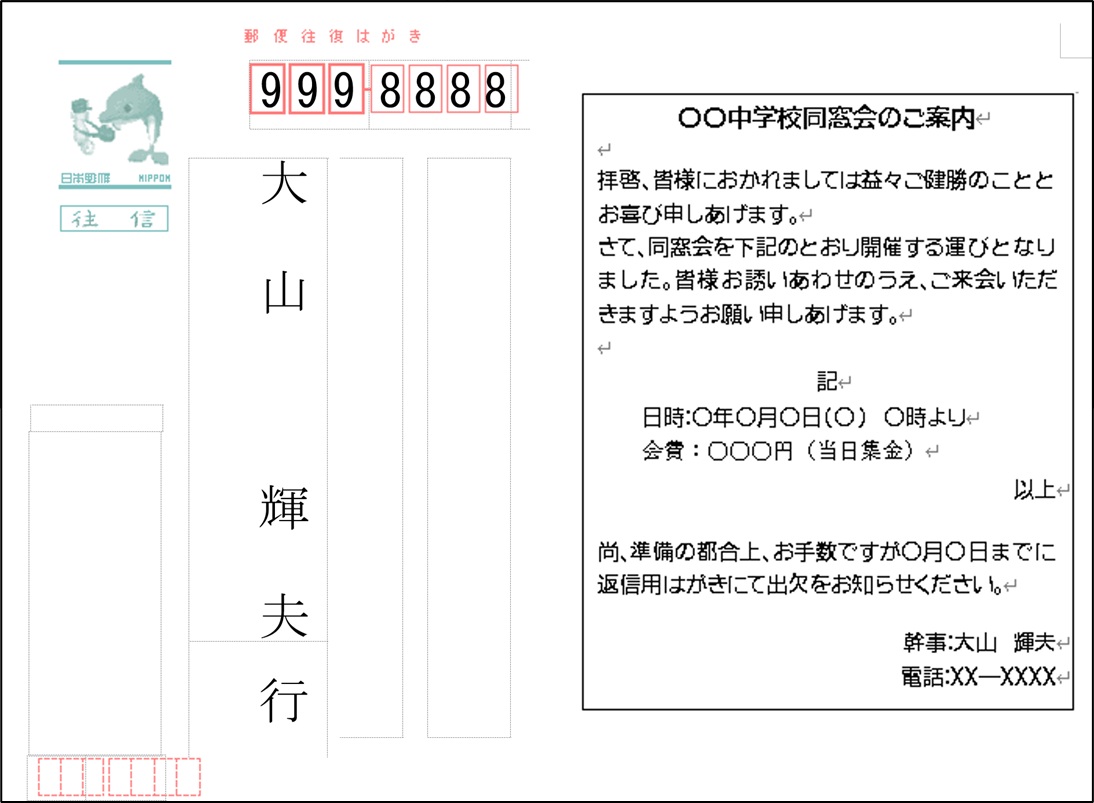
「はがき宛名面の印刷ウィザード」が完了してはがきが表示されている画面の上部をみてください
新しく「はがき宛名印刷」タブが表示されています
①「はがき宛名面印刷」タブをクリック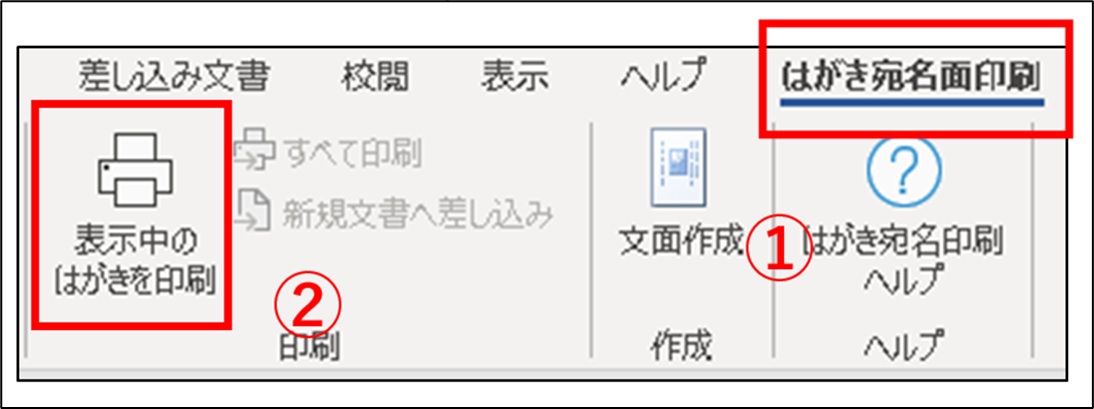
②「表示中のはがきを印刷」をクリック
ここからは、いつもの見慣れた画面になると思います

Reon
ここでは、Canonのプリンターを使用していますので、みなさんのお持ちのプリンター画面で確認してください

③出力用紙は「往復はがき」で印刷の向きやどのように印刷したいのか、どこにセットするのかは、ご自身で判断してください
往復はがきの作成方法
往信面・返信面の作成手順についてご紹介しています
まとめ
もう一度ご覧になりたい方はこちら

